 |
Скачайте необходимые файлы:
- Драйвер «HSM USB Serial Driver» — HSM USB Serial Driver r1.12.zip
- MetrOPOS-драйвер сканера — MetrOPOS Driver.exe
- OPOS_CCOs_1.14.001
- Приложение OposTest
- Руководство MetroSelect Configuration Guide (00-02544)
</tr></tbody></table>
На компьютере (операционная система Windows XP/2003/Vista/7/2008), где будет использоваться сканер, необходимо выполнить следующее:
- Распаковать дистрибутив драйвера «HSM USB Serial Driver r1.12.zip».
- Отключить сканер от компьютера.
- Определить разрядность операционной системы (32- или 64-битная).
- От имени администратора с наивысшим уровнем привилегий установить HSM USB Serial Driver из папки, в которую был распакован дистрибутив:
- для 32-битной ОС — запустить Install_x86.bat;
- для 64-битной ОС — запустить Install_x64.bat.
- После завершения установки подключить сканер к USB-порту компьютера.
- Определить текущий режим работы сканера, для чего запустить блокнот (notepad) и считать любой (неуправляющий) штрих-код. Если считанный штрих-код появился в окне блокнота, значит сканер в режиме USB-HID; чтобы перевести сканер в режим USB-RS, следует последовательно считать следующие управляющие штрих-коды из руководства «MetroSelect Configuration Guide» (00-02544):
- Recall Defaults (3999998), стр. 1-2;
- Enable Uni-Directional USB Serial Emulation Mode (3316470), стр. 15-2;
- Load Integrated Low Speed USB OPOS Defaults (3999931), стр. 15-1.
- Настроить номер эмулируемого COM-порта. Для этого открыть диспетчер устройств (Мой компьютер -> Свойства -> Оборудование -> Диспетчер устройств), раскрыть ветку «Порты (COM и LPT)», встать на «Honeywell Unidirectional Device», открыть «Свойства», перейти на закладку «Force COM-порт», поднять флажок «Force COM Port Feature Enabled», список «Force COM Port List — PID based» оставить незаполненным, в списке «Force COM Port List — Order of connection based» оставить значения по умолчанию (первый сканер — 4, второй 5, и т.д.), нажать кнопку «OK». Выбран режим назначения номера порта по порядку подключения; первый (единственный) сканер будет подключен к порту COM4.
- Запустить инсталлятор MetrOPOS Driver.exe и установить MetrOPOS-драйвер сканера v2.2.1.4 или выше для всех (важно) пользователей компьютера. По завершении установки появится программная группа MetrOPOS™. Если на компьютере установлена предшествующая версия MetrOPOS, необходимо сначала деинсталлировать ее и только потом инсталлировать новую.
- Установить OPOS_CCOs_1.14.001
- Запустить regedit и импортировать файлы scanoposUSB32.reg или scanoposUSB64.reg, если у вас WIN64.
- Запустить OposTest и отсканировать любой (неуправляющий) штрих-код. Он должен появиться в поле. Если штрих-код появился, значит, настройка сканера выполнена верно, и можно приступать к работе.
⟵ 04. Настройка изображения печати, подписи, логотипа в документах | 06. Интеграция с imap и pop3 серверами ⟶19 августа 2019923 просмотров
Сканер Honeywell Metrologic MS2421-105XD программируется как обычный сканер, но есть нюансы настройки
Введение. Сканеры относятся к одним из самых простых в настройке устройств ввода — всего делов: при помощи программирующих кодов зайти в режим программирования выбрать нужный интерфейс и выйти с сохранением настроек. Однако с некоторыми сканерами такой подход не срабатывает, сканер отказывается программироваться по штрих-кодам из user manual — сканер Honeywell Metrologic MS2421-105XD как раз и этой серии. Запрограммировать сканер Honeywell Metrologic MS2421-105XD несложно, но требуется знать как это сделать -именно об этом расскажем в этой заметке.
Неисправность со слов заказчика. Сканер извлеченный из заводской упаковки не видится драйвером устройств ввода, при этом не программируется по руководству по программированию из комплекта поставки.
Первичная диагностика. Сканер имеет в комплекте поставки USB кабель, но переключить его в режим работы обычной USB клавиатуры по прилагаемому руководству не удалось.
Интерфейс сканера Honeywell Metrologic MS2421-105XD при сканировании штрих кодов из руководства по программированию не переключал интерфейс (слева сканер подключенный, справа сканер отключенный)
Настройка. С сайта Metrologic скачиваем утилиту для настройки сканеров Metrologic с ПК. Например MetroSet v3.2.0.50 , однако особенность этой программы в том, что она позволяет программировать сканер по RS-232, а в комплекте со сканером идет только USB кабель.
В комплекте со сканером Honeywell Metrologic MS2421-105XD шел только USB кабель.
Проблему можно решить также при помощи штрих-кодов, но сформированных программой. Генерируем нужные штрих кода и в предложенной последовательности сканируем полученные штрих-кода.
Алгоритм выбора интерфейса сканера Honeywell Metrologic MS2421-105XD очень прост… если знать, что делать.
Получаем на печать следующий документ со штрих кодами, разрезаем лист на отдельные штрих кода и сканируем их по порядку. После чего в диспетчере устройств появляется клавиатура HID, сам сканер начинает видится как обычная клавиатура.
После настройки сканер Honeywell Metrologic MS2421-105XD видится как обычная клавиатура
Используемые источники:
- https://avaerp.com/instructions/for-admins/other/tuning_scan/
- https://zipstore.ru/blog/skaner-shtrikh-koda-honeywell-metrologic-ms2421xd-ms2421-105xd-metodika-nastroyki/
 Honeywell Eclipse MS 5145 - Сканер штрих-кода
Honeywell Eclipse MS 5145 - Сканер штрих-кода


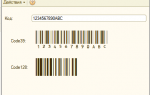 Поиск документов по штрих-коду в 1С 8.3 (8.2)
Поиск документов по штрих-коду в 1С 8.3 (8.2)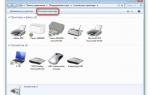 Подключение сканера к компьютеру
Подключение сканера к компьютеру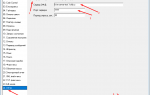 Подключение ККТ Штрих-on-line к 1С Розница 2.2
Подключение ККТ Штрих-on-line к 1С Розница 2.2